لا يُقدم الخطأ 405 الكثير من المعلومات لتعلم من أين يجب عليك البحث وحل المشكلة، ويظهر هذا الخطأ عندما يرفض الخادم طلب HTTP، وتوجد عدة أسباب لهذا الأمر، ولذا يتطلب إصلاح الخطأ 405 عدة خطوات لاكتشاف المشكلة وإصلاحها.
سوف نشرح بالتفصيل ما هو الخطأ 405 وما أسبابه، ثم سنتحدث عن 5 طرق لإصلاح هذا الخطأ ضمن موقع ووردبريس.
ما هو الخطأ 405
يظهر الخطأ 405 أو 405 Not Allowed عندما تحاول الوصول لموقع ويرفض الخادم طلبك، وعلى عكس بقية أخطاء HTTP، يعني الخطأ 405 أن الخادم يعمل ويستطيع التعرف على طلبك، لكنه يرفض هذا الطلب لسبب ما.
تختلف رسالة الخطأ التي سوف تظهر لك حسب المتصفح المُستخدَم، واحتمالات هذه الرسالة هي:
- "Method Not Allowed".
- "HTTP 405 Error".
- "HTTP 405 Method Not Allowed".
يرتبط سبب رموز الخطأ 4XX بمشاكل من جهة العميل غالبًا، ويُمكن أن يكون السبب هو الخادم كذلك، وبما أن رمز الخطأ لا يُفصح عن الكثير من المعلومات، فيتوجب عليك تجريب عدة حلول مُمكنة.
5 طرق ممكنة لإصلاح الخطأ 405 Method Not Allowed في ووردبريس
يُنصح بأخذ نسخة احتياطية كاملة عن الموقع، لأنك سوف تُجري بعض التعديلات على إعدادات الموقع في الخطوات التالية، وهذه قاعدة عامة يجب عليك اتباعها قبل البدء بإصلاح أي مشكلة ضمن الموقع، وذلك لتكون على بر الأمان في حال سارت الأمور على عكس المتوقع.
تحقق من الرابط الذي تحاول الوصول له
يُعَد ارتكاب خطأ في كتابة الرابط من أكثر المشاكل التي يقع فيها الزوار والتي تُسبب الخطأ 405، وبسبب هذا الخطأ يُمكن أن يكون الرابط الذي تحاول دخوله غير مُتاح للعامة، لذلك سوف يُجيب الخادم بالخطأ 405 وعدم إمكانية وصولك لهذا الرابط، ويستغرق الأمر منك دقيقةً واحدةً للتحقق من الرابط الذي تحاول زيارته، وبما أنك مالك الموقع، فيجب أن تتمكن من معرفة إن كان الرابط الذي تستخدمه خاطئًا أم لا، فإن كان صحيحًا، فعليك الانتقال للخطوة التالية.
استعد نسخة احتياطية حديثة للموقع
يُمكن أن يُسبب تحديث ووردبريس أو الإضافات أو القالب مشاكل توافقيةً تؤدي لظهور أخطاء HTTP، ولا يعني هذا أن تحديث أجزاء موقعك أمر سيئ، بل على العكس تمامًا، فهو أمر نحثك عليه، لكن تتضمن عملية التحديث احتمالية ظهور هذه المشاكل، ويُمكن أن يظهر الخطأ 405 بعض الأحيان بسبب مشاكل توافقية ناتجة عن تحديث أحد عناصر موقعك، وفي هذه الحالة سوف تُحل المشكلة من خلال استعادة نسخة احتياطية حديثة لموقعك.
تحقق مما إذا كان الخطأ قد اختفى بعد استعادة أقرب نسخة احتياطية، فإن استمر بالظهور، فتستطيع الجزم أن التحديثات ليست هي سبب هذا الخطأ وعليك الانتقال للخطوة التالية، لكن إن حُلت المشكلة، فعليك الانتباه إلى أن إبقاء عناصر الموقع بدون تحديث ليس تصرفًا ذكيًا، حيث يعرّض هذا موقعك لمخاطر أخرى، لذلك ألقِ نظرةً على العناصر التي تحتاج تحديثًا، وحدِّث كل عنصر على حدة إلى أن يعود الخطأ للظهور، وذلك لتتمكن من حصر السبب في مكان واحد سواءً كان إضافةً أو قالبًا، وتستطيع الاتصال بمطور القالب أو الإضافة أو ربما استبدالها بخيار آخر.
تعطيل الإضافات والقالب
يُمكن أن يكون سبب الخطأ هو إحدى الإضافات المُستخدمة أو القالب المُستخدم حتى لو لم تتلقَّ أي تحديث مؤخرًا، ولاكتشاف أي من عناصر الموقع هذه هو السبب، يجب علينا تعطيلها مؤقتًا، وتوجد طريقتان لتعطيل إضافات وقالب ووردبريس؛ الأولى من خلال لوحة التحكم والتوجه إلى "إضافات منصبة" ضمن قسم "إضافات"، أما الثانية فمن خلال "قوالب" الموجودة ضمن قسم "المظهر"، ثم استخدام خيار "تعطيل".
عطّل إضافةً أو قالبًا في كل مرة، وتحقق من الموقع إن عاد للعمل، حيث يُشير اختفاء الخطأ إلى أنّ القالب أو الإضافة التي عُطلت قبل عودة الموقع للعمل هي سبب ظهور الخطأ، وتعمل هذه الطريقة فقط في حال كنت تستطيع الولوج للوحة تحكم ووردبريس؛ أما إن كنت لا تستطيع، فعليك الدخول للاستضافة من خلال برنامج FTP مثل FileZilla.
توجه إلى مجلد /wp-content/plugins حالما تتصل بالموقع لتجد مجلدًا خاصًا بكل إضافة مُثبتة على الموقع.
تستطيع اختيار أي مجلد من المجلدات الموجودة وتغيير اسمه ليُسبب هذا تعطيل الإضافة، وهكذا تستطيع اختبار كل إضافة على حدة إلى أن يختفي الخطأ 405. تستطيع أيضًا تعطيل القالب النشط بنفس الطريقة، لكن من خلال المجلد /wp-content/themes.
يوجد لديك خياران عند تحديد سبب المشكلة سواءً كان إضافةً أم قالبًا، وهما استبدال هذا القالب أو هذه الإضافة، أو التواصل مع المطور لمساعدتك على حل المشكلة.
تحقق من ملف htaccess. وقواعد Rewrite
تستطيع إضافة قواعد إعادة التوجيه لخادمك من خلال تعديل ملف htaccess. وفي حال لم تكن الشخص الوحيد الذي يمتلك الوصول لهذا الملف، فمن المحتمل أن يكون شخص آخر قد أضاف قاعدة rewrite التي سببت ظهور الخطأ 405، ويُمكن التحقق من سبب المشكلة باستخدام اتصال FTP، والتوجه للمسار الرئيسي لتثبيت ووردبريس، ثم الضغط على ملف htaccess. بزر الفأرة الأيمن واختيار View/Edit لفتحه.
تستطيع إلقاء نظرة على محتوى ملف htaccess. الافتراضي في ووردبريس من خلال زيارة توثيق ووردبريس، حيث يتضمن هذا الملف عدة سطور برمجية تبدأ بعبارة RewriteCond لكن عليك البحث عن سطر يتضمن الرقم 405، فإذا رأيت قاعدةً تتضمن شيفرةً مُشابهةً لما يلي فتستطيع تغييرها أو حذفها.
[R=405, L]
انتبه إلى أن تعديل ملف htaccess. يُمكن أن يؤدي لأخطاء مُشابهة للخطأ الذي تحاول إصلاحه الآن، لذلك إن كنت غير واثق مما تفعله، فعليك طلب المساعدة من مطور أو شخص ذي خبرة. احفظ التغييرات التي أجريتها على الملف، ثم حاول الدخول للموقع مرةً ثانيةً لترى هل اختفت رسالة الخطأ أم لا.
تفعيل نمط إصلاح الأخطاء والتحقق من سجل أخطاء ووردبريس
إن لم تعمل أي من الطرق السابقة، فعليك البحث بعمق أكبر ضمن سجلات أخطاء ووردبريس، وذلك لمعرفة ما يحصل ضمن موقعك. وتستطيع تفعيل نمط إصلاح الأخطاء ليولد ووردبريس سجلات تستطيع التحقق منها في أي وقت.
عليك إعادة تنفيذ الخطوات التي تظهر من خلالها رسالة الخطأ قبل التحقق من سجل أخطاء ووردبريس، وذلك ليكون هذا الخطأ بين آخر الأخطاء المُسجلة ضمن الملف، حيث يُسهل هذا عليك العثور عليه بسرعة، ومعرفة سبب الخطأ.
الخلاصة
تستغرق عملية إصلاح الخطأ 405 بعض الوقت، حيث لا يوفر أي معلومات عن سبب ظهوره، لكن إن كنت تستخدم ووردبريس، فتوجد بعض الحلول الشائعة التي تستطيع تجريبها لإصلاح هذا الخطأ، والتي تتضمن حلولًا من كلا الطرفين، الزوار والخادم.
يجب عليك اتباع المنهجية التالية عند ظهور الخطأ 405 في ووردبريس:
- تحقق من الرابط الذي تحاول الوصول له.
- استرجع نسخةً احتياطيةً حديثةً عن موقعك.
- عطّل الإضافات والقالب.
- تحقق من ملف htaccess. وقواعد rewrite.
- فعّل نمط إصلاح الأخطاء وتحقق من سجل الأخطاء.
ترجمة -وبتصرّف- للمقال How to Fix the 405 Method Not Allowed Error in WordPress لصاحبه Will Morris.


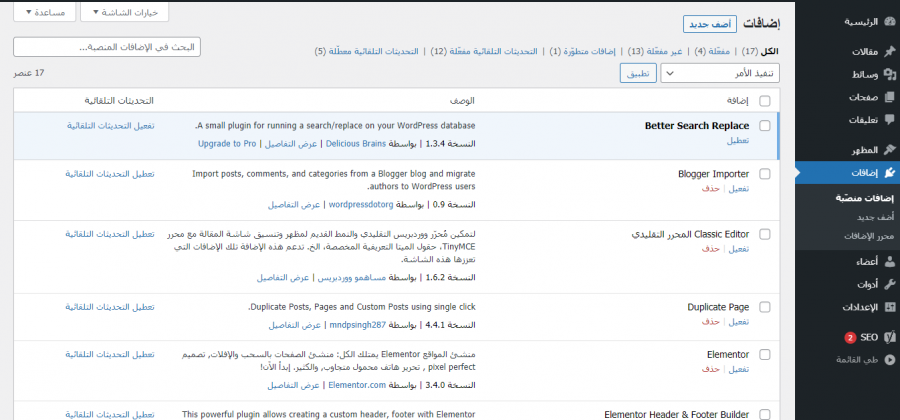
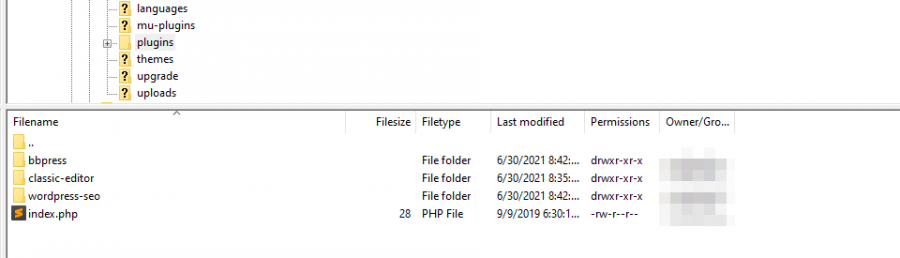
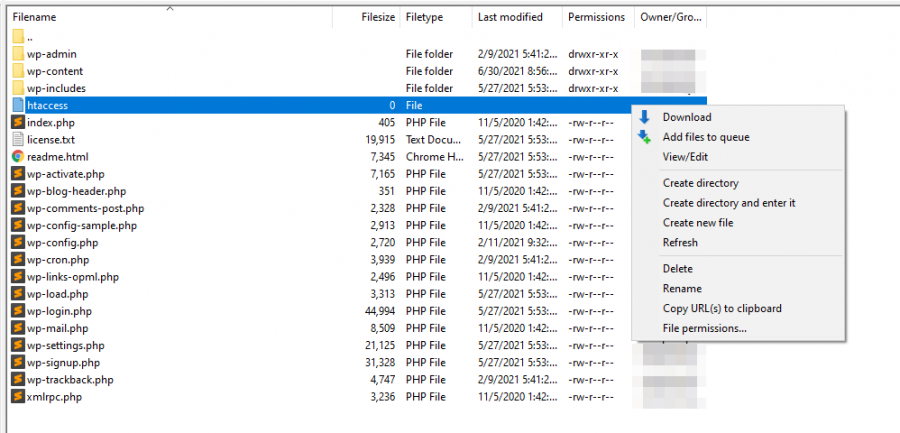




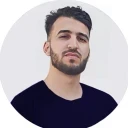





أفضل التعليقات
لا توجد أية تعليقات بعد
انضم إلى النقاش
يمكنك أن تنشر الآن وتسجل لاحقًا. إذا كان لديك حساب، فسجل الدخول الآن لتنشر باسم حسابك.